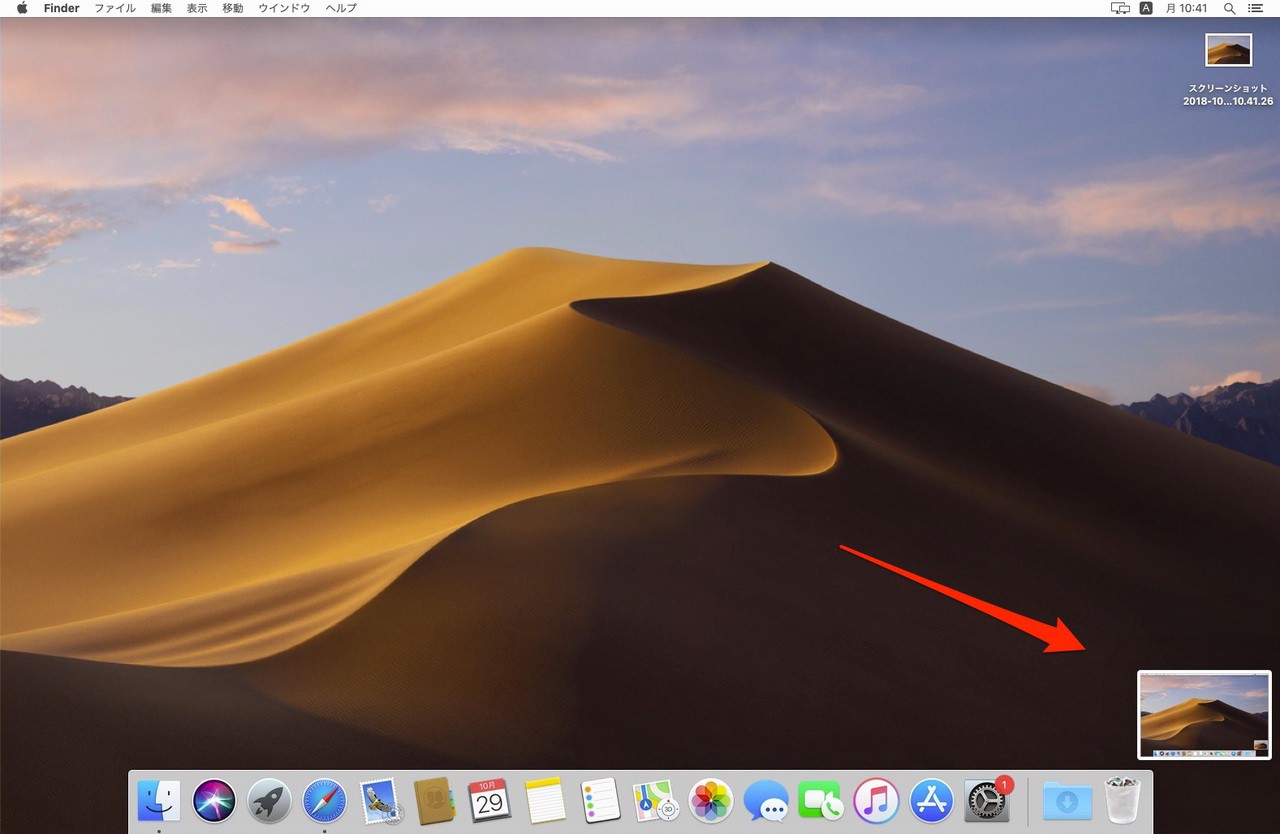
macOS Mojaveでは組み込みのスクリーンショット撮影機能が強化されました。
新機能として「Command + Shift + 5」で呼び出せる詳細なスクリーンショット撮影機能が追加されただけではなく、「Command + Shift + 3」や「Command + Shift + 4」でも、スクリーンショットを撮影した後に、スクリーンショットのプレビューが表示されるようになっています。
プレビュー表示は、ポップアップしたウィンドウを右クリックすることでクリップボードに画像をコピーすることができる、使いようによっては便利な機能ですが、一瞬でも余計な情報が画面に表示されるのが気になってしまうという方もいるかもしれません。
今回はこのプレビュー表示を無効にする方法を説明します。
目次
プレビュー表示を無効にする
macOS Mojaveのスクリーンショットのプレビュー表示を無効にするには、「Command + Shift + 5」で表示されるメニューを利用します。
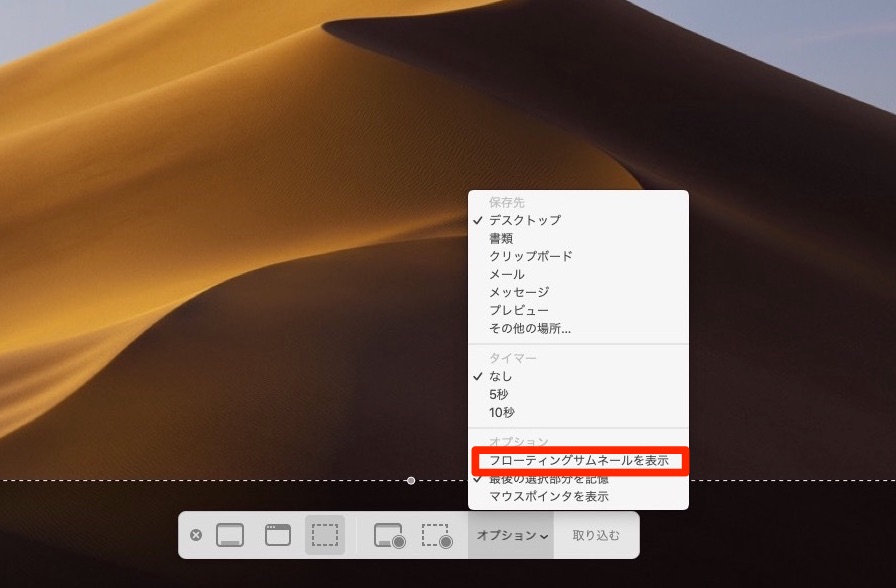
▲「オプション」をクリックし「フローティングサムネイルを表示」を選択してチェックを外します。これによって「Command + Shift + 5」だけではなく「Command + Shift + 3」や「Command + Shift + 4」でもスクリーンショットのプレビュー表示が無効となります。
まとめ
macOS Mojaveのスクリーンショットのプレビュー表示を無効にするには、「Command + Shift + 5」で表示されるオプションメニューから「フローティングサムネイルを表示」のチェックを外します。少しでもスクリーンショット撮影を短くしたいという場合、プレビュー表示を無効にすれば素早く実行できます。








